VPN Gate プロジェクトでボランティアにより提供される VPN サーバーへは、Android からは OpenVPN 形式を利用すると対応するサーバーが多く便利だ。OpenVPN を利用する Totally Free VPN というクライアントを利用すると手動で設定する事なく接続もできる。
VPN Gate 筑波大学による公開 VPN 中継サーバープロジェクト
スマートフォンから VPN Gate を利用するアプリ Totally Free VPN
しかし、Totally Free VPN は中国からは利用できなかった。中国では VPN Gate を制限対象とみなしているからサーバー一覧の取得すらできなかったのだろう。
そういった場合に備え、手動での設定方法も覚えておくとイザという時に為に役に立つだろう。このページでは Android と OpenVPN アプリを利用して VPN Gate へ接続する方法を紹介する。
Android で OpenVPN を利用して VPN Gate へ接続する方法
VPN Gate のサーバー一覧画面から OpenVPN に対応しているサーバーを選択し「OpenVPN設定ファイル」のリンクを開こう。
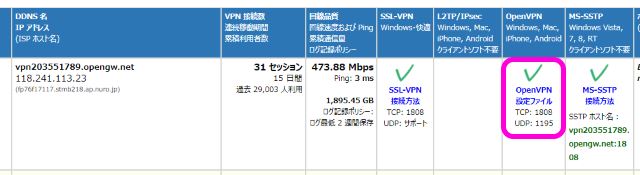
リンク先を開くと ovpn ファイルのダウンロードリンクが現れる。
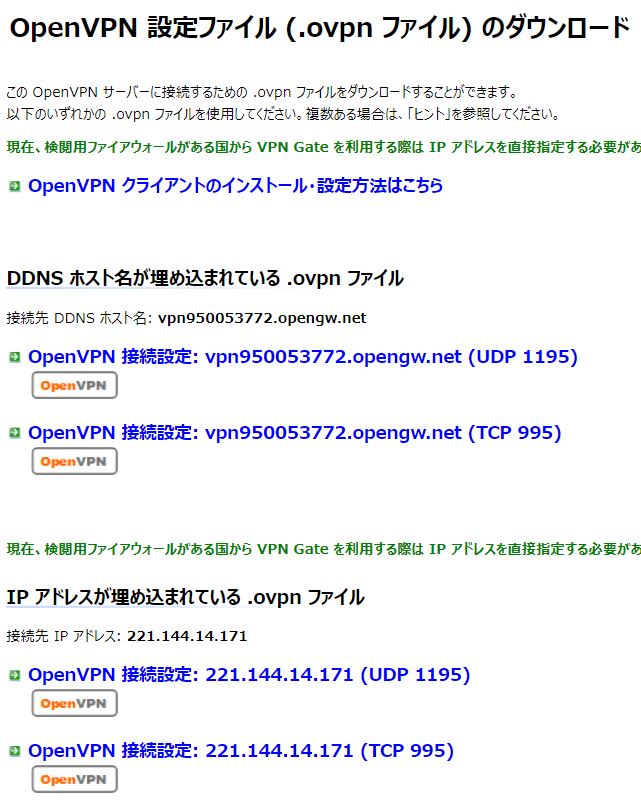
通常は DDNS ホスト名が埋め込まれている .ovpn ファイルで問題無いが。 中国のように VPN Gate を制限している国では IP アドレスが埋め込まれている .ovpn ファイルを選択し、ダウンロードしよう。 TCP か UDP かはどっちでも良いが UDP のほうが推奨のようだ。
ファイルが用意できたら Android に OpenVPN アプリをインストールしよう。Google Play で OpenVPN を検索するといくつか出てくるが以下のものが公式のようだ。

アプリを起動すると以下のような画面になる。
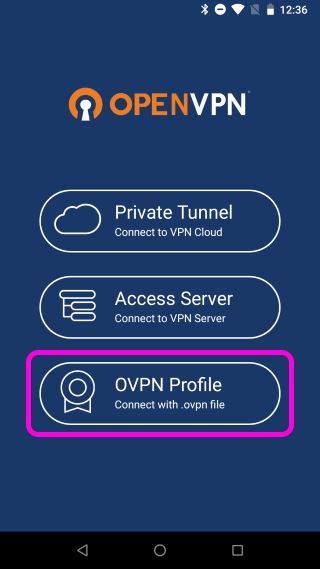
「OVPN Profile」を選択すると .ovpn ファイルを選択する画面になる。先程ダウンロードした .ovpn ファイルを選択し、「IMPORT」 ボタンを押し、名前を指定して「ADD」ボタンを押す。
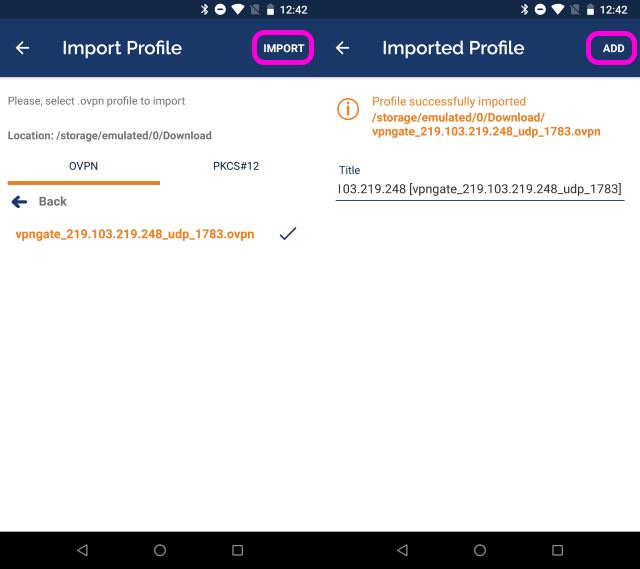
「ADD」ボタンを押すと以下のように「OVPN Profiles」という画面になる。
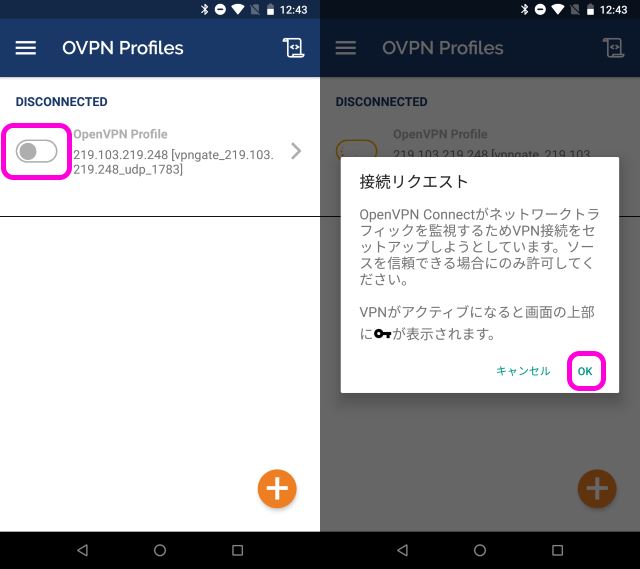
先程インポートした VPN プロファイルにスイッチが表示されていると思う。このスイッチを押すと VPN へ接続できる。おそらく初回は「接続リクエスト」のダイアログが出るので「OK」を押そう。
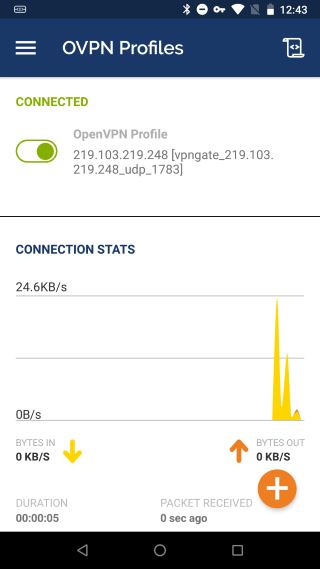
これで VPN へ接続できた。
IP アドレス及び接続先の国については以下の Web ページより確認できる。
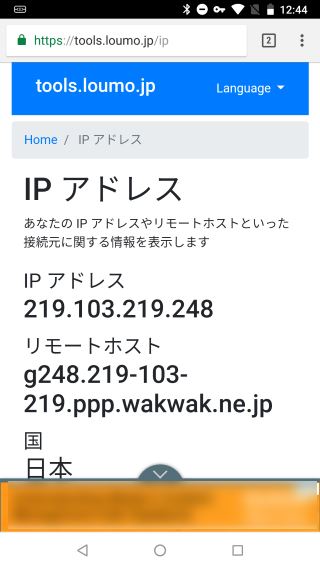
終了するには OpenVPN の画面で接続中の VPN をタップし「切断」を押す。
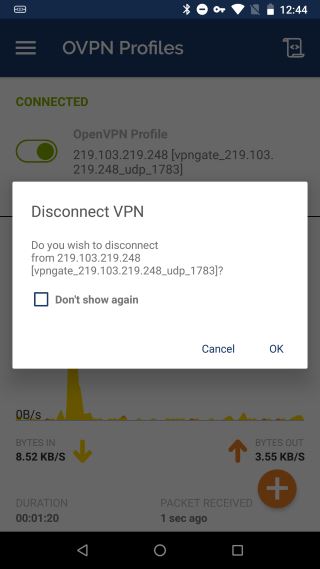
OpenVPN による接続はアプリをインストールするひつようがあるものの、ovpn を読み込むだけで複雑な設定無しに利用できる。VPN Gate においては対応しているサーバー数が多いのも良い。ぜひ使い方を覚えておこう。
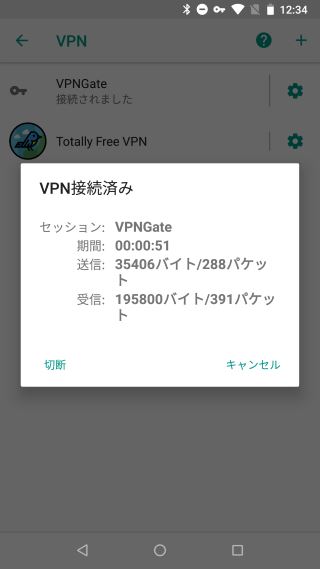
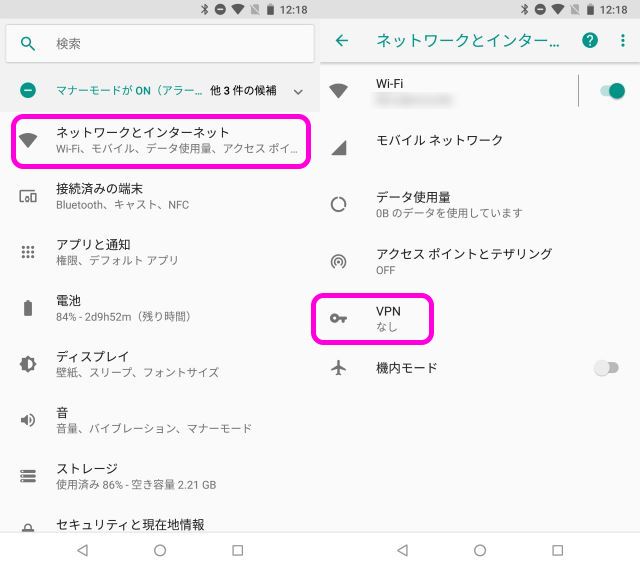
コメント